EditPlus如何拆分显示窗口?EditPlus拆分显示窗口教程
发布时间:2023-04-27 16:24:07 作者:佚名  我要评论
我要评论
这篇文章主要介绍了EditPlus如何拆分显示窗口?EditPlus拆分显示窗口教程的相关资料,需要的朋友可以参考下本文详细内容
还不知道EditPlus怎么拆分显示窗口吗?今日小编就介绍了EditPlus拆分显示窗口方法,相信通过学习本篇教程,大家对EditPlus软件一定会有更多的了解的。
EditPlus拆分显示窗口的方法
首先,在电脑上打开EditPlus主页面

然后,上边菜单栏点击窗口

接着,下拉菜单点击拆分

随后,根据需要选择拆分位置即可

最后,就可以查看拆分后效果了

到此这篇关于EditPlus如何拆分显示窗口?EditPlus拆分显示窗口教程的文章就介绍到这了,更多相关EditPlus拆分显示窗口的方法内容请搜索脚本之家以前的文章或继续浏览下面的相关文章,希望大家以后多多支持脚本之家!
相关文章
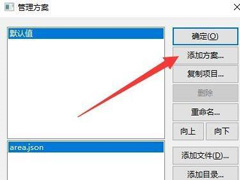 Editplus是一款小巧但是功能十分强大的Windows文本编辑器,可以充分替代记事本,完成所有想要的文本编辑功能。下面来看看在这里怎么添加方案吧2023-02-07
Editplus是一款小巧但是功能十分强大的Windows文本编辑器,可以充分替代记事本,完成所有想要的文本编辑功能。下面来看看在这里怎么添加方案吧2023-02-07
editplus如何更改文件的打开方式?editplus更改文件打开方式方法
EditPlus拥有无限制的撤消与重做、英文拼字检查、自动换行、列数标记、搜寻取代、同时编辑多文件、全屏幕浏览功能,在这里大家想要更改文件的打开方式该怎么操作呢?一起来2022-10-07
editplus怎么修改工具栏命令?editplus修改工具栏命令教程
EditPlus拥有无限制的撤消与重做、英文拼字检查、自动换行、列数标记、搜寻取代、同时编辑多文件、全屏幕浏览功能,在这里怎么去修改工具栏命令呢?跟着小编一起来看看吧2022-10-07 EditPlus一套功能强大,可取代记事本的文字编辑器,拥有无限制的 Undo/Redo、英文拼字检查、自动换行、列数标记、搜寻取代、同时编辑多文件、全屏幕浏览功能,在这里怎么打2022-10-07
EditPlus一套功能强大,可取代记事本的文字编辑器,拥有无限制的 Undo/Redo、英文拼字检查、自动换行、列数标记、搜寻取代、同时编辑多文件、全屏幕浏览功能,在这里怎么打2022-10-07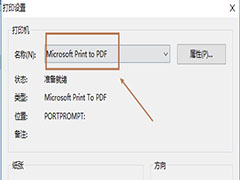
Editplus怎么添加打印机? Editplus连接打印机的技巧
Editplus怎么添加打印机?Editplus编辑器中想要添加打印机,该怎么连接打印机呢?下面我们就来看看Editplus连接打印机的技巧,详细请看下文介绍2022-06-07
EditPlus怎么设置工具栏? EditPlus自定义工具栏的方法
EditPlus怎么设置工具栏?EditPlus编辑器默认的工具栏是可以自己设置的,该怎么更改工具栏呢?下面我们就来看看EditPlus自定义工具栏的方法,详细请看下文介绍2022-06-07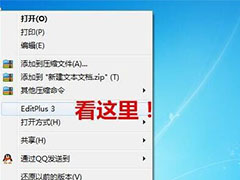
editplus怎么添加到电脑右键菜单? editplus添加到右键的技巧
editplus怎么添加到电脑右键菜单? 工作经常使用editplus软件,想要添加到电脑右键菜单中,该怎么设置呢?下面我们就来看看editplus添加到右键的技巧2022-06-07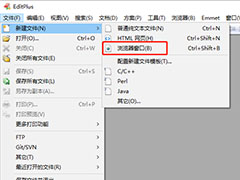
editplus怎么在浏览器中打开? editplus打开浏览器窗口的技巧
editplus怎么在浏览器中打开?editplus编辑器中想要直接打开浏览器窗口,该怎么查看呢?下面我们就来看看editplus打开浏览器窗口的技巧,详细请看下文介绍2022-05-17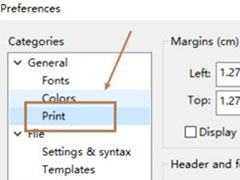
EditPlus打印怎么忽略文本颜色? EditPlus忽略文本颜色的技巧
EditPlus打印怎么忽略文本颜色?EditPlus打印代码的时候,想要忽略文本颜色,该怎么设置呢?下面我们就来看看EditPlus忽略文本颜色的技巧2022-05-14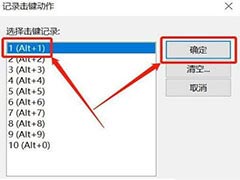
EditPlus键盘怎么设置记录击键动作? EditPlus记录击键动作的技巧
EditPlus键盘怎么设置记录击键动作?EditPlus编辑器经常使用,该怎么设置记录击键动作呢?下面我们就来看看EditPlus记录击键动作的技巧2022-05-14


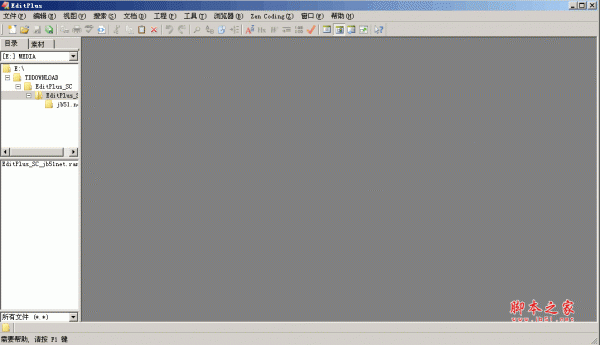
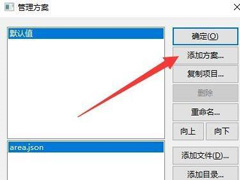



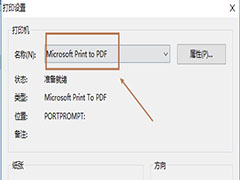

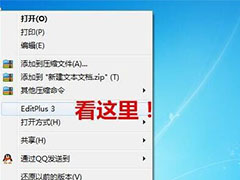
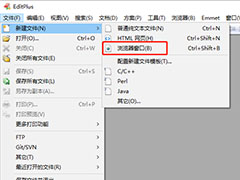
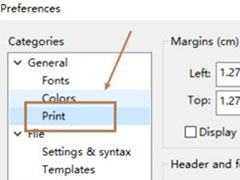
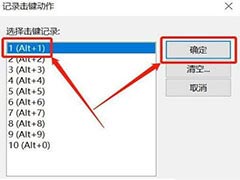
最新评论